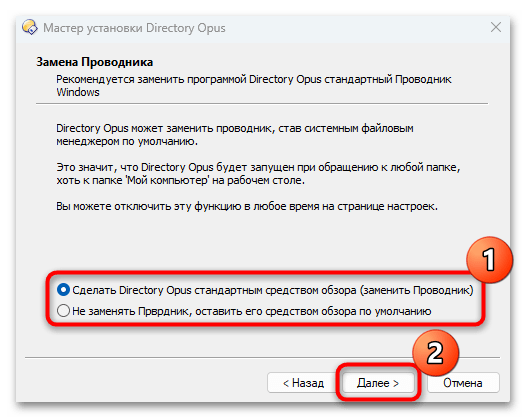Зміст:
Попередньо встановлений "Провідник" Windows 11 не завжди можливо замінити іншим аналогічним програмним забезпеченням, але можна повернути його класичний вигляд, який більш звичний для користувачів "десятки", а також використовувати інші менеджери та окремо запускати їх для роботи з файлами.
Спосіб 1: "Провідник" як у Windows 10
Якщо вас цікавить, як повернути звичний вигляд вбудованого файлового менеджера "Провідник" (а саме панель інструментів, розташовану вгорі), тоді доведеться внести деякі правки в системний реєстр. Але перед цим рекомендуємо створити точку відновлення, щоб повернути систему до початкового стану, якщо щось піде не так.
Читайте також: Створення точки відновлення в Windows 11
- Одночасно натисніть на клавіші "Win + R", потім у з'явившомуся вікні "Виконати" введіть запит
regeditі натисніть кнопку "ОК". Запуститься "Редактор реєстру", в якому ми і будемо працювати. - Розгорніть гілку
HKEY_LOCAL_MACHINESOFTWAREMicrosoftWindowsCurrentVersionShell Extensionsабо вставте шлях в адресний рядок вгорі, а потім натисніть клавішу "Enter". - На панелі зліва клацніть правою кнопкою миші на каталозі "Shell Extensions", у контекстному меню наведіть курсор на пункт "Створити" і виберіть "Розділ".
- Задайте йому наступну назву – "Blocked", після чого натисніть на нього лівою кнопкою миші, щоб у центральній частині вікна відобразилося його вміст.Клікніть правою кнопкою миші на вільній області праворуч і створіть "Рядковий параметр".
- Перейменуйте його на
{e2bf9676-5f8f-435c-97eb-11607a5bedf7}. Змінювати його значення немає необхідності.
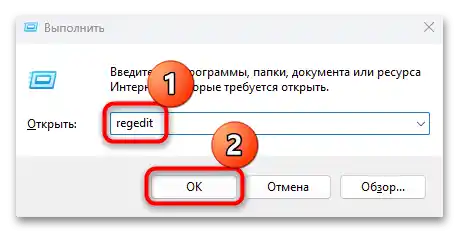
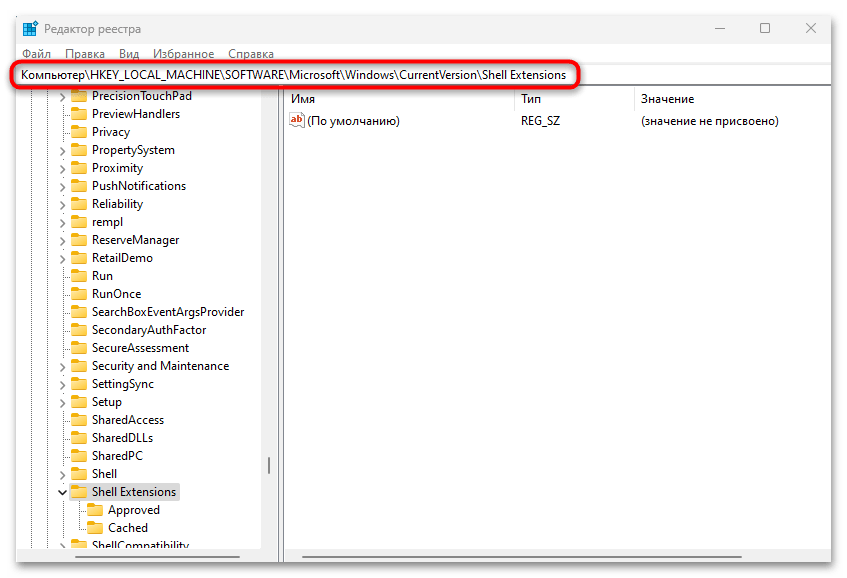
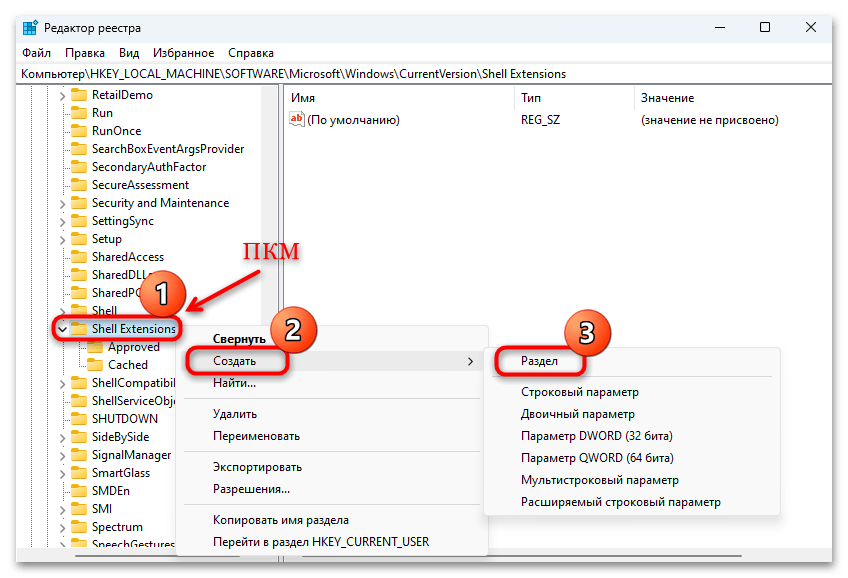
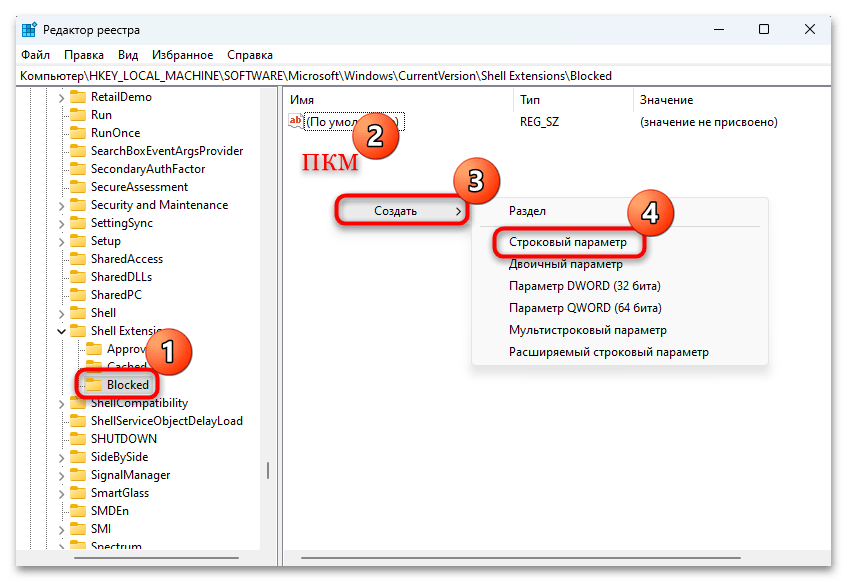
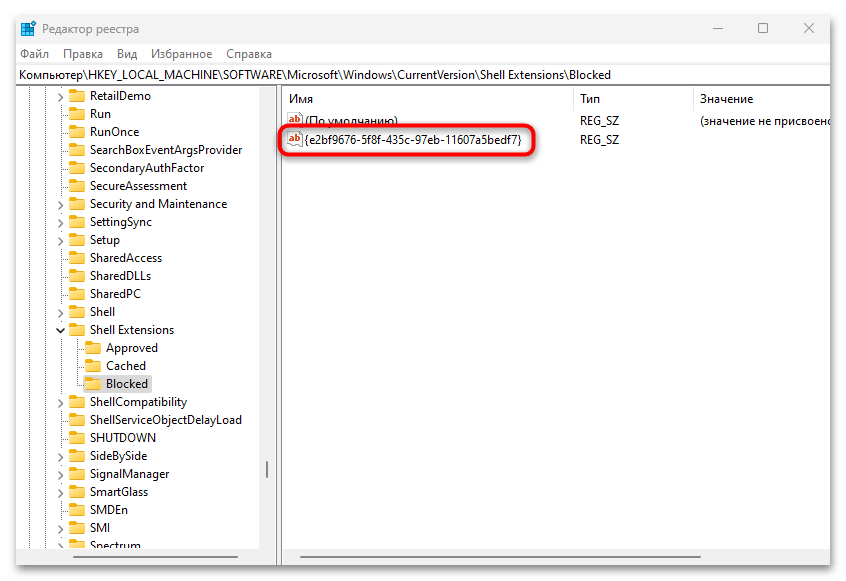
Після цієї маніпуляції в системному реєстрі залишиться перезавантажити систему або сам "Провідник", використовуючи функцію "Диспетчера завдань" або будь-який інший доступний метод.
Читайте також: {innerlink id='14983', txt='Перезапуск "Провідника" у Windows 11'}
Спосіб 2: Аналогічні програми
Як альтернативне рішення можете скористатися аналогічними штатному "Провіднику" варіантами, а саме файловими менеджерами від сторонніх розробників. За функціональними можливостями та інтерфейсом вони мало чим поступаються вбудованому засобу, а деякі з них мають більш продуманий дизайн і панель інструментів з додатковими опціями. Деякі з найбільш популярних менеджерів ми розглянемо більш детально.
Варіант 1: Files
Альтернативний менеджер файлів від компанії Microsoft Files нагадує попередньо встановлену версію "Провідника" Windows 11, але в ньому реалізовано ряд додаткових можливостей, зокрема підтримка вкладок, налаштування персоналізації, режим роботи з кількома панелями інструментів. На жаль, софт поширюється на платній основі, але може стати гідною та функціональною заміною штатному "Провіднику" ОС.
- Перейдіть за посиланням вище, щоб завантажити файловий менеджер з фірмового маркету додатків. Після автономної установки запустіть засіб, і ви побачите головний інтерфейс Files. Він трохи відрізняється від звичних "Провідників" Windows 11/Windows 10, зокрема слід зазначити російськомовну локалізацію. Наприклад, за допомогою налаштувань можна керувати віджетами або панелями з даними (вимкнути або включити їх за допомогою кількох кліків).
- Також у менеджері є попередній перегляд файлів – для цього натисніть на відповідну кнопку на панелі інструментів.У цьому випадку вікно розділиться на дві горизонтальні частини, де внизу буде доступний попередній перегляд файлу, наприклад, зображення або папки з додатковою інформацією.
- Крім того, відмінна риса програми – це можливість зміни тем і тонкі налаштування зовнішнього вигляду інтерфейсу, зокрема кольорова схема.
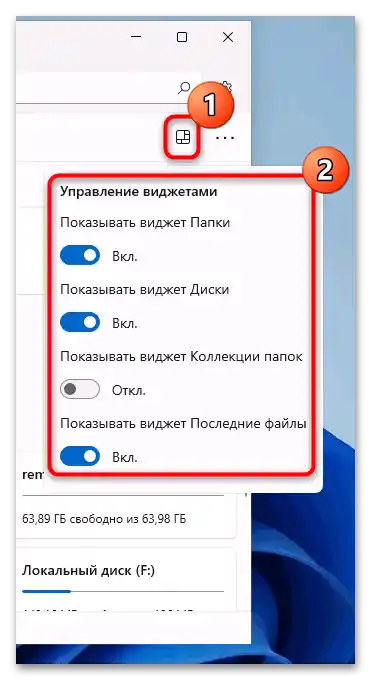
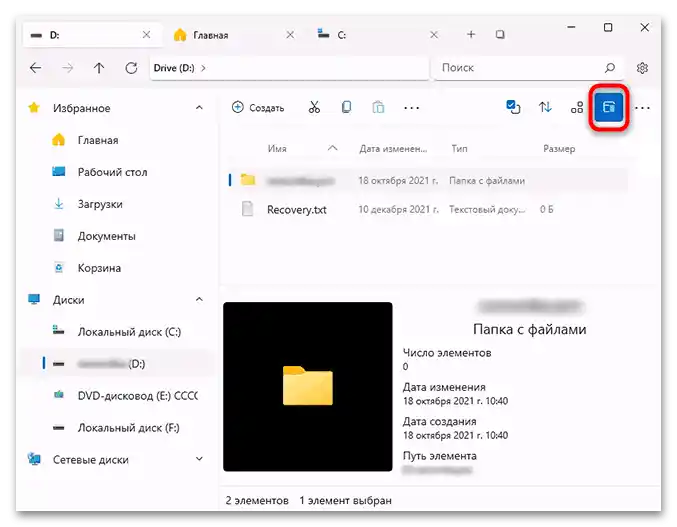
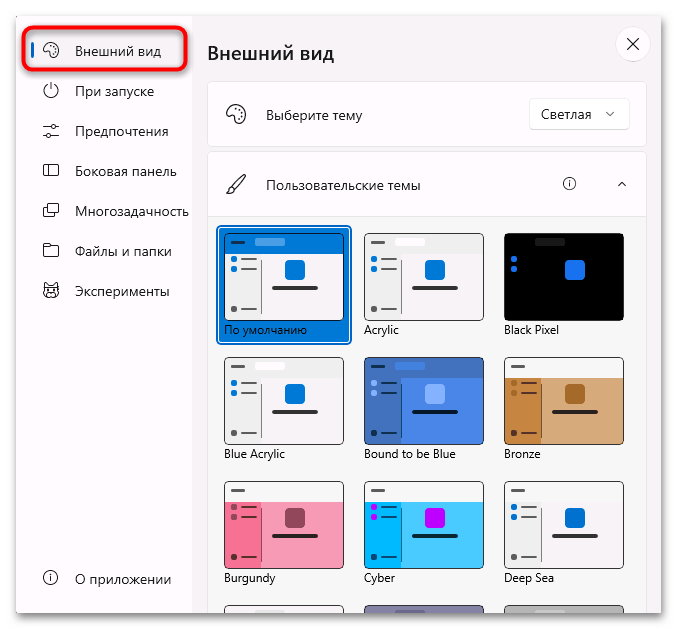
Окрім цього, користувач може самостійно налаштувати поведінку Files при запуску та при відкритті нових папок (в цьому ж вікні або в новому), вмикати/вимикати бічні панелі, активувати двопанельний режим, налаштовувати відображення файлів і папок (в тому числі дозволяється зберігати окремі налаштування для певних каталогів і типів даних).
І найцікавіша особливість Files полягає в тому, що, на відміну від багатьох аналогічних програм, він може слугувати заміною "Провідника" Windows 11, тобто бути файловим менеджером за замовчуванням.
Варіант 2: Directory Opus
Файловий менеджер Directory Opus є простим і інтуїтивно зрозумілим інструментом для роботи з файловою системою, а використовувана технологія багатопоточності дозволяє виконувати різні операції швидше, ніж в інших аналогічних програмах. Передбачено набір вбудованих утиліт, які дозволяють замінити одразу кілька програм, що зазвичай встановлюються додатково, зокрема архіватор або FTP-клієнт.
Як і менеджер Files, Directory Opus може стати повноцінною заміною "Провідника" в системі (тобто використовуватися як програма за замовчуванням), але тільки після придбання платної PRO-версії софту.
- Перейдіть на офіційний сайт розробника і завантажте інсталяційний файл, після чого потрібно запустити його і слідувати інструкціям покрокового майстра.
- Після першого запуску знадобиться невелике налаштування менеджера. Натисніть на кнопку "Далі" у вітальному вікні.
- Далі в списку доступних мов інтерфейсу виберіть "Русский" і клікніть по "Далі".
- В наступному вікні підтвердіть дію зі зміною мови.
- Виберіть версію програми."Light" — це полегшена версія з обмеженими можливостями (встановити файловий менеджер за замовчуванням не вдасться) і "Pro" — платна редакція, де відкриті всі функції програми.
- На наступному етапі рекомендуємо вибрати опцію "Запускати Directory Opus після завантаження" і натиснути на кнопку "Далі". В результаті цього файловий менеджер буде відкриватися разом із запуском Windows 11, що зручно в тих випадках, коли програма не інтегрована в систему.
- Далі можна вибрати, чи робити Directory Opus провідником за замовчуванням, щоб повністю замінити попередньо встановлений засіб.
![заміна провідника в Windows 11-15]()
Слід одразу зазначити, що ця функція доступна лише протягом пробного періоду (60 днів), після чого використовувати софт як файловий менеджер за замовчуванням вдасться лише після покупки PRO-версії.
- Також можна зробити програму стандартним FTP-клієнтом.
- Аналогічним чином ви зможете вибрати Directory Opus як системний засіб для роботи з заархівованими даними.
- Потім слід налаштувати програму як інструмент для відтворення аудіо- та відеофайлів.
- По завершенні налаштування залишиться натиснути на кнопку "Готово", щоб підтвердити робочі параметри файлового менеджера.Запуститься стартове вікно, де потрібно клікнути по рядку "Новий лістер".
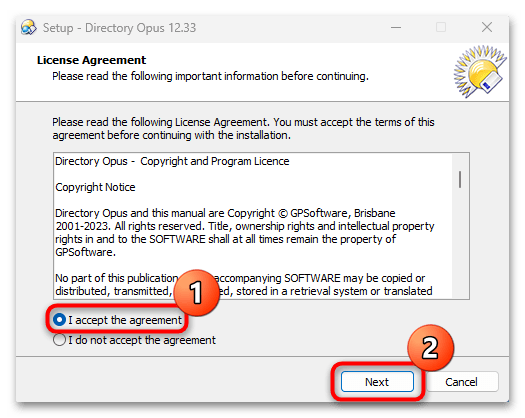
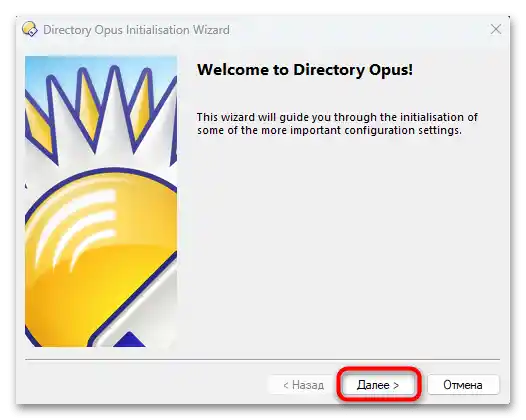
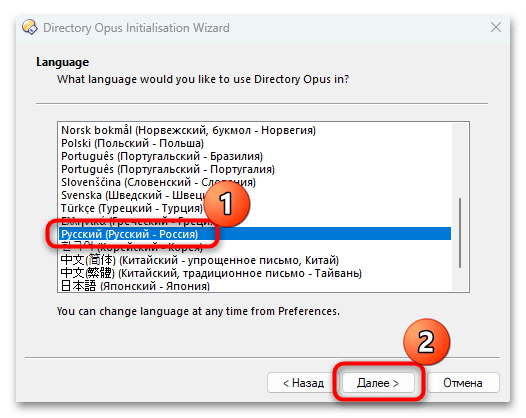
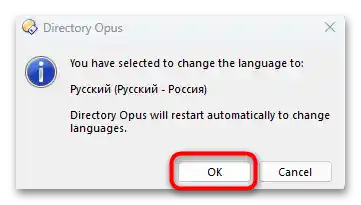
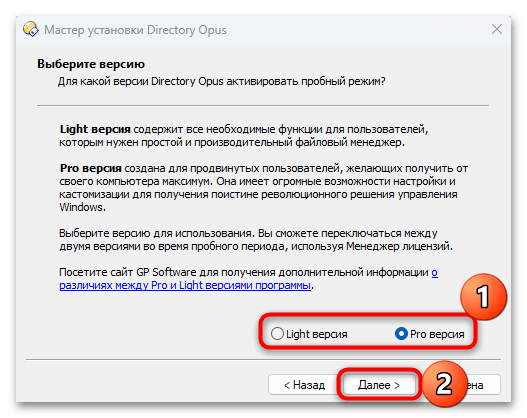
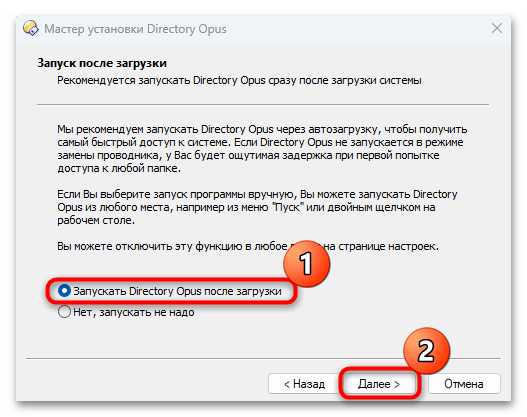
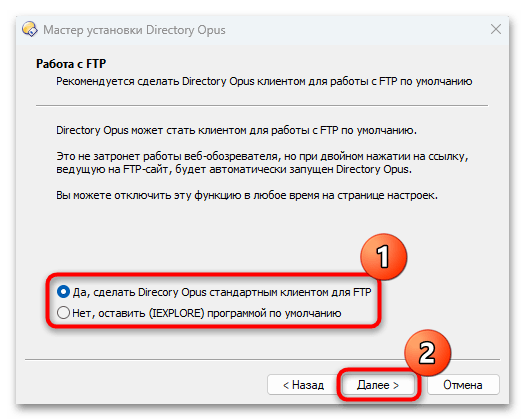
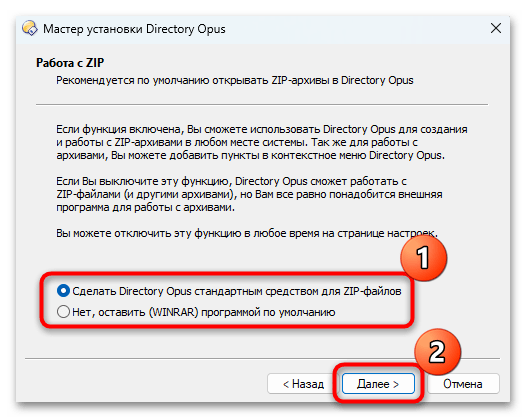
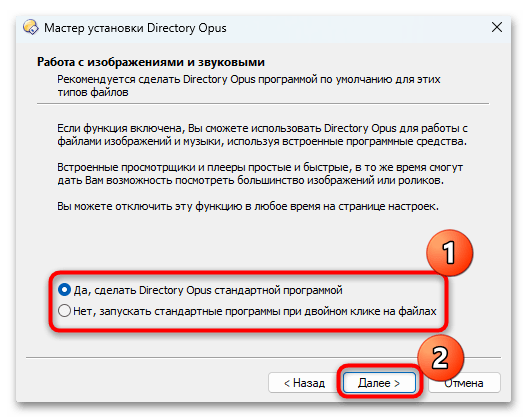
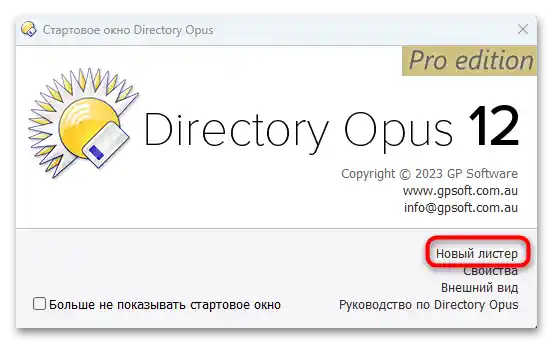
Після виконаних дій Directory Opus стане файловим менеджером за замовчуванням – він буде запускатися при подвійній кліці на значку на робочому столі "Цей комп'ютер".
З ключових особливостей можна виділити однопанельне та двопанельне відображення файлів і деревоподібну структуру папок (на вибір користувача), роботу з вкладками, швидку фільтрацію та пошук по каталогах, кодування файлів за кольорами, тегами та значками, можливість ставити в чергу кілька копіювань файлів, і безліч інших додаткових інструментів.
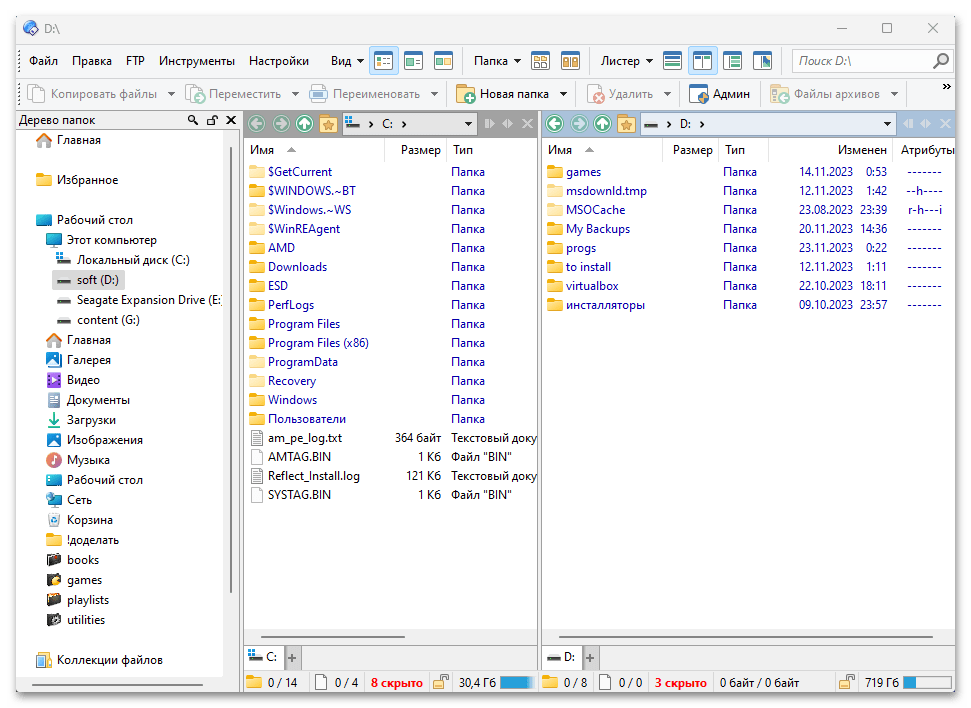
Варіант 3: RX Explorer
Ще одна заміна "Провідника" в Windows 11 – це простий і стабільний файловий менеджер RX Explorer, який містить вкладки та вбудовані інструменти для перегляду та редагування відео та графічних файлів, в тому числі й перетворення в інші формати.Користуватися додатком можна безкоштовно, але після покупки PRO-версії відкриється доступ до двопанельного режиму та засобів шифрування.
Натисніть на кнопку вище та завантажте менеджер з фірмового магазину Microsoft Store (в додатку маркету можна спробувати безкоштовну версію, використавши обліковий запис Microsoft).
На жаль, встановити RX Explorer в якості основного провідника не вдасться, але для управління файлами можна запускати його окремо або використовувати комбінацію клавіш "Win + E" (для цього знадобиться додаткова настройка):
- Запустіть файловий менеджер і натисніть на іконку у вигляді шестерні, розташовану у правому верхньому куті.
- На панелі зліва виберіть категорію "Advanced", а в центральній частині вікна розгорніть меню "Integrate with system components".
- Активуйте за допомогою тумблера функцію "Intercept [Win+E] shortcut key".
- Підтвердіть дію в з'явившомуся вікні з попередженням, натиснувши на кнопку "Continue".

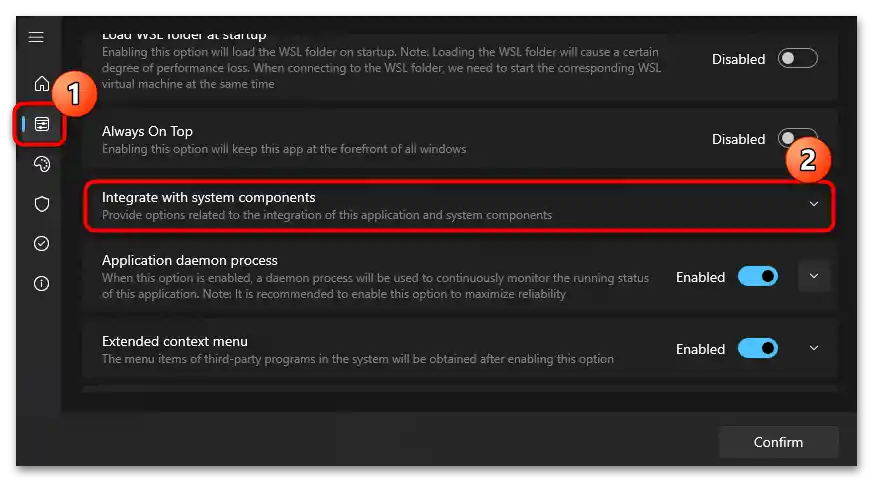
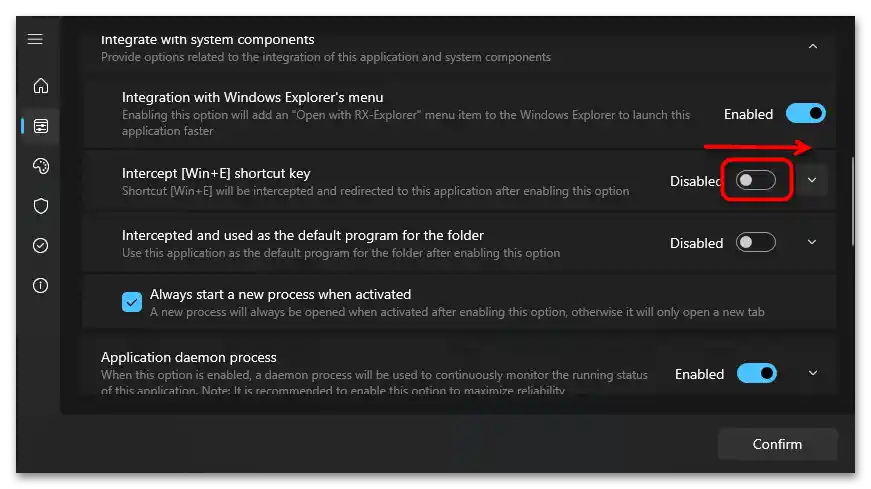
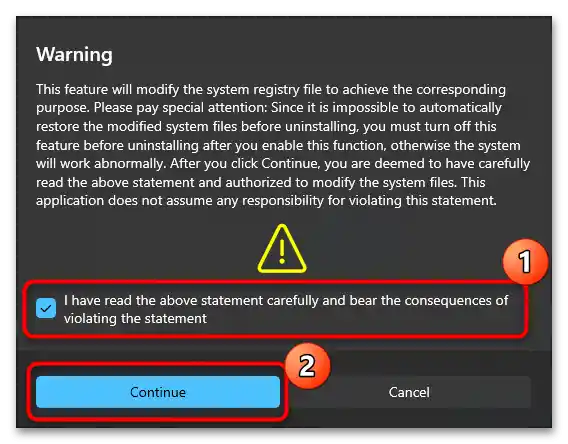
Слід зазначити, що RX Explorer має розширені налаштування персоналізації, також передбачена робота з вкладками та чергами для різних операцій.
Варіант 4: XYplorer
Розробник зрозумілого та "легкого" файлового менеджера XYplorer надає пробний період протягом 30 днів, щоб ознайомитися з функціями та можливостями програмного забезпечення. Усі інструменти представлені на верхній панелі, зовнішній вигляд та значки якої можна вручну налаштовувати.
- Досить завантажити установочний EXE-файл і запустити його, після чого слідувати інструкціям інсталяційного майстра.
- Запустіть менеджер і, щоб зробити його провідником за замовчуванням, натисніть на вкладку "Tools", де виберіть пункт "Configuration".
- На панелі зліва в блоці "Other" натисніть на рядок "Shell Integration", а в центральній частині вікна спочатку відмітьте пункт "XYplorer is shell context menu", потім стане доступна ще одна опція – "XYplorer is default file manager" (активуйте і її). Натисніть на кнопку "Apply", потім на "ОК", щоб застосувати налаштування.

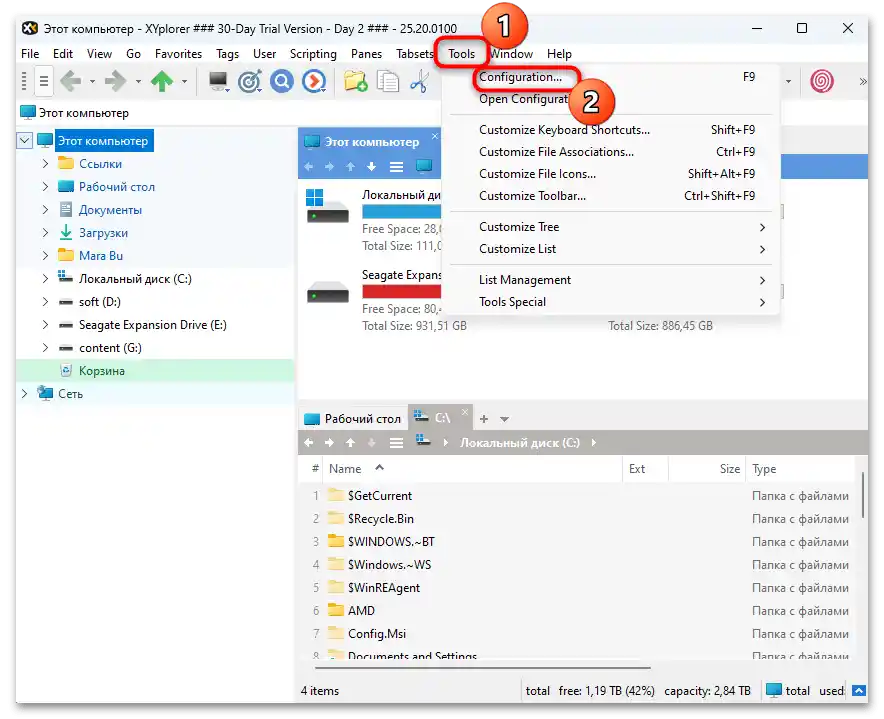
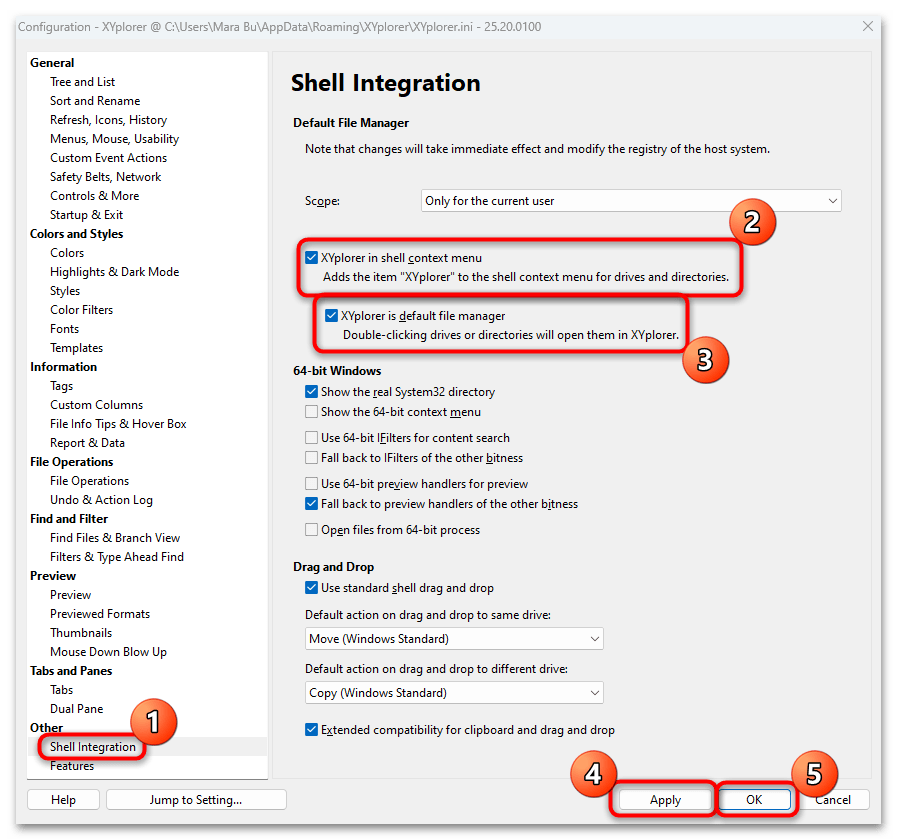
Після цього відкриття будь-якої папки (крім штатного "Провідника" безпосередньо та значка "Цей комп'ютер") автоматично запустить новий файловий менеджер.
Варіант 5: Explorer++
Як альтернативу також можна використовувати простий і портативний файловий менеджер Explorer++, на який варто звернути увагу через його можливість інтеграції з хмарою OneDrive, налаштування персоналізації, роботи з вкладками та багато іншого. При цьому він не вимогливий до ресурсів системи, тому підійде як аналог для "Провідника", що дозволяє виконувати деякі завдання швидше за рахунок відсутності громіздкості та перевантаженості функціями.
Так само, як і попередній варіант, використовувати Explorer++ як основний засіб для роботи з файлами не можна, але при цьому менеджер відрізняється додатковими інструментами, яких немає в попередньо встановленому "Провіднику" Windows 11.
- Завантажте програму, використовуючи посилання вище. Встановлення софту не потрібне, тому достатньо витягти виконуваний файл і запустити його.
- Інтерфейс Explorer++ зовні нагадує "Провідник" операційної системи – є адресний рядок, верхнє меню, панель зліва з деревом каталогів.Реалізована система вкладок, користуватися якою досить просто – натисніть на вкладку "File" і виберіть пункт "New Tab".
- Підтримуються і закладки: туди можна додати будь-який файл або папку – всі дії виконуються через вкладку "Bookmarks".
- Крім того, за необхідності можна змінити відображення файлів і папок та налаштувати загальний інтерфейс програми (вкладка "View").
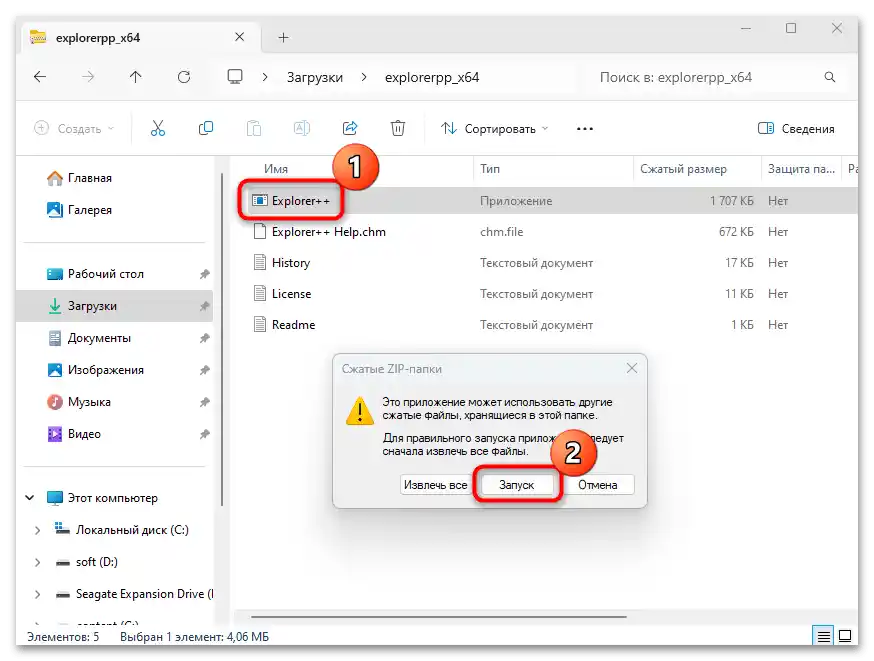
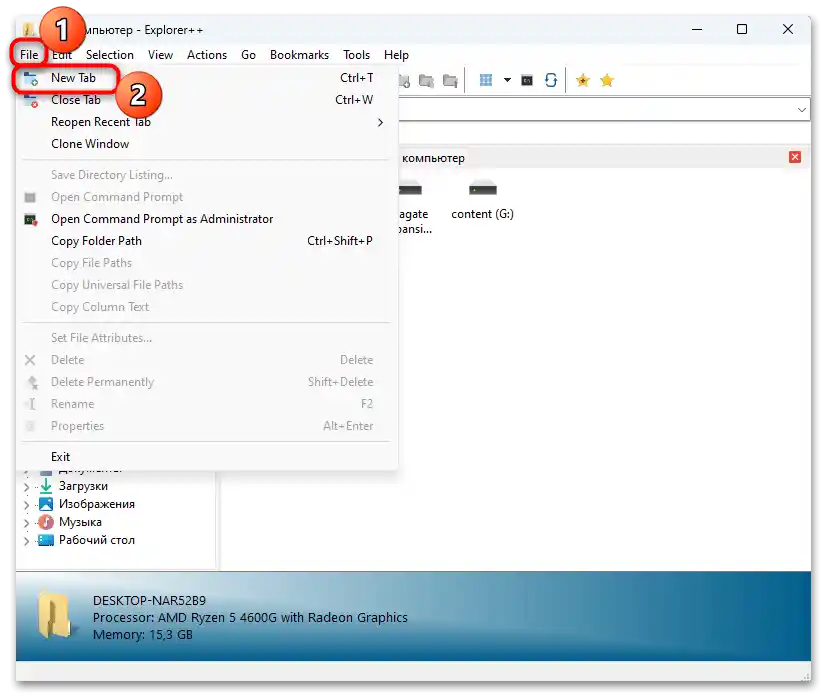
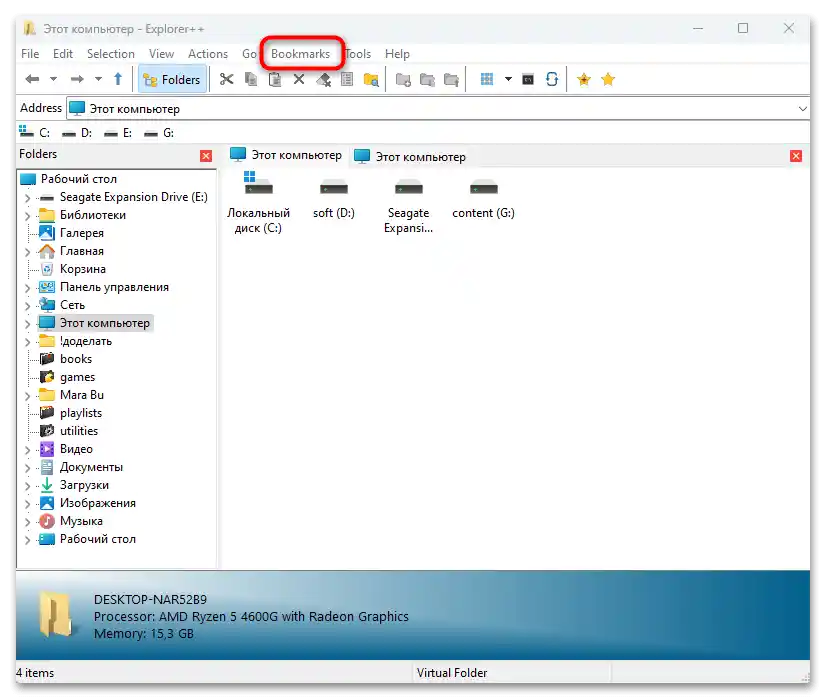
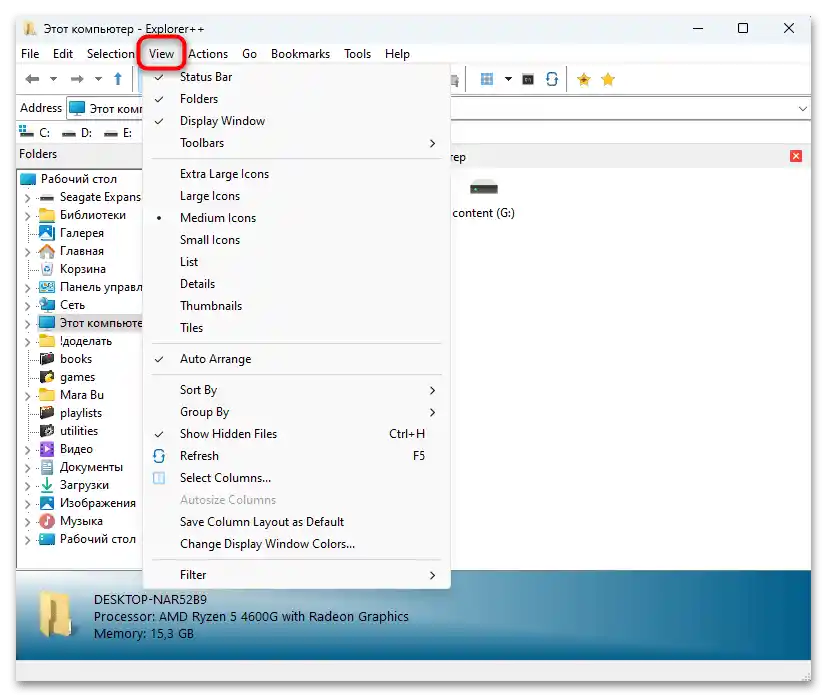
Незважаючи на англомовний інтерфейс, розібратися у функціях досить просто, причому портативний файловий менеджер поширюється на безкоштовній основі, на відміну від більшості більш відомих аналогів.